مدتهاست که مخاطبان زیادی، فتوشاپ رو به عنوان یکی از قویترین نرم افزارها در حوزه ادیت عکس و حتی تولید تصاویر یونیک می شناسند و این برنامه کار خیلی از صاحبان کسب و کار و روزمرگی افراد رو با دارا بودن ابزارهای حرفه ای در خود، پیش برده است. اما از اونجایی که این برنامه هم همانند سایر نرم افزارهای دیگه ممکنه بعضا دچار برخی اختلالات بشود لذا باید در جهت رفع مشکلات اون قدم برداریم تا در کمترین زمان، مجدد این برنامه کاربردی رو بصورت درست در اختیار داشته باشیم.
مشکل باز شدن فایل فتوشاپ یکی از مواردی ست که ممکنه شما در طول کار کردن با این برنامه با اون مواجهه بشید و احتمالا شما رو حتی کمی سردرگم نیز بکند که چرا فایل فتوشاپ باز نمیشه؟
اما در واقع جای نگرانی نیست، من در این مطلب می خوام که کاربردی ترین روش های حل مشکل باز شدن فایل فتوشاپ رو بهتون آموزش بدم تا به سرعت بتونید اختلال پیش آمده رو برطرف نمایید.
🔴شما می توانید برای دریافت پاسخ سوال های خود از طریق تلفن های ثابت با شماره 9099071540 و از طریق موبایل با شماره 0217129 با کارشناسان رایانه کمک در ارتباط باشید.
آنچه که در این مقاله می خوانید
چرا فایل فتوشاپ باز نمیشه؟
چگونه مشکل باز نشدن فایل psd در فتوشاپ رو برطرف کنیم؟
سخن پایانی
چرا فایل فتوشاپ باز نمیشه؟
باز نشدن فایل فتوشاپ علتهای متفاوتی میتونه داشته باشه، این برنامه نیز مانند سایر برنامه های دیگه دچار اختلالاتی خواهد شد که به روش های مختلف که در ادامه بصورت کامل و جامع توضیح خواهم داد، برطرف می گردد اما بطور کلی متداول ترین علل مشکل باز نشدن فایل psd در فتوشاپ، به عدم بروزرسانی برنامه photoshop و یا بهم ریختن تنظیمات فتوشاپ بر میگرده. با من همراه باشید تا با هم کاربردی ترین روش های حل مشکل باز شدن فایل فتوشاپ رو دنبال کنیم.
چگونه مشکل باز نشدن فایل psd در فتوشاپ رو برطرف کنیم؟
پیشتر در مقاله هایی چون حذف نویز تصویر در فتوشاپ، اصلاح تاری تصویر بر اثر لرزش دست در فتوشاپ و ... اطلاعات مفیدی رو در خصوص چالش های فتوشاپی با شما کاربران عزیز به اشتراک گذاشتیم حال در این مطلب می خواهیم که راهکاری مفیدی رو به منظور رفع مشکل باز نشدن فایل psd در فتوشاپ بصورت زیر در اختیارتون بگذاریم که با امتحان کردن هر کدوم از روش ها در کمترین زمان به نتیجه مورد نظر برسید.
بستن و باز کردن مجدد برنامه فتوشاپ
یکی از ساده ترین و ابتدایی ترین کارهایی که میتونید انجام بدید ری استارت کردن دستگاه خود و همچنین یکبار بستن و باز کردن مجدد برنامه فتوشاپ می باشد که در اکثر مواقع با این روش برخی از باگ ها مانند باز نشدن فایل فتوشاپ به آسونی برطرف میشه.
رفع مشکل باز نشدن فایل psd با آپدیت کردن نرم افزار فتوشاپ
پیشنهاد می کنم که هر گاه با مشکل و اختلالی مانند مشکل باز نشدن فایل psd در برنامه فتوشاپ روبرو شدید پس از یکبار راه اندازی مجدد برنامه، نرم افزار رو به آخرین نسخه بروز رسانی نمایید. چرا که هر بار شرکت Adobe در آپدیت خود برخی از اختلالات رو برطرف می کنه.
لذا برای اطلاع از آخرین آپدیت برنامه کافیه :
در منوی Help فتوشاپ، روی گزینه Updates ضربه بزنید تا تاریخ آخرین بروزرسانی رو در اونجا ببینید و در صورت قدیمی بودن نسخه، اون رو آپدیت کنید.
نکته : توصیه میشه که کل سیستم عامل و نرم افزار های موجود رو آپدیت کنید که بعضی اوقات عدم بروزرسانی اونها بر روی برنامه فتوشاپ نیز تاثیر میذاره.

Reset کردن تنظیمات فتوشاپ به منظور حل مشکل باز نشدن فایل psd
Reset کردن تنظیمات فتوشاپ از جمله راهکارهای کارسازی ست که میتونه شما رو به مسیر درست هدایت و اختلال پیش آمده رو برطرف کنه. برای اینکار قدم های زیر رو بردارید:
1- ابتدا نرم افزار photoshop رو باز کنید و بلافاصله دکمه های Ctrl+Alt+Shift رو در ویندوز و کلیدهای Command+Option+Shift رو در مک همزمان نگه دارید و سپس رها کنید.
2- پیامی با عبارت زیر برای شما ظاهر می شود.
Delete the Adobe Photoshop Settings file
3- روی گزینه Yes ضربه بزنید تا تنظیمات ریست بشود.
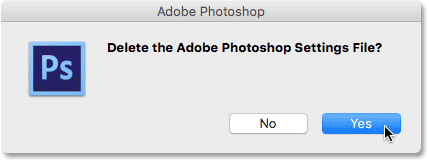
برطرف کردن ایراد باز نشدن فایل فتوشاپ با کمک برنامه Remo Repair PSD
نرم افزار Remo Repair PSD بدون شک برنامه بسیار خوبی برای تعمیر همه فایل های فتوشاپی در همه نسخه ها می باشد. لذا اگر روش های بالا برای حل ایراد باز نشدن فایل فتوشاپ کمک نکرد به سراغ این برنامه کاربردی بروید. نحوه کار با این نرم افزار بسیار ساده و بصورت زیر می باشد:
1- برنامه Remo Repair PSD رو از اینترنت دانلود و سپس روی سیستم خود نصب کنید.
2- برنامه رو اجرا نمایید و سپس مسیر ذخیره فایل psd که خراب شده است رو سرچ کنید .
3- حالا روی کلید Repair ضربه بزنید.
4- در آخر کلید Save رو لمس کنید تا فایل psd که تعمیر شده است، سیو گردد.
رفع اختلال باز نشدن فایل psd با خاموش کردن OpenGL Drawing
اگر احیانا موقع باز کردن برنامه فتوشاپ، پیامی با عبارت زیر دریافت کردید گام های ذیل رو دنبال کنید.
"unexpected end-of-file was encountered"
1- ابتدا کلیدهای Ctrl+K رو در ویندوز و دکمه های Cmd+K رو در مک همزمان نگه دارید و رها کنید تا تنظیمات برنامه Photoshop برای شما باز بشود.
2- به قسمت Performance برید و تیک گزینه OpenGL Drawing رو بردارید تا غیر فعال بشود.
3- در آخر برنامه Photoshop رو ببندید و مجدد باز کنید .
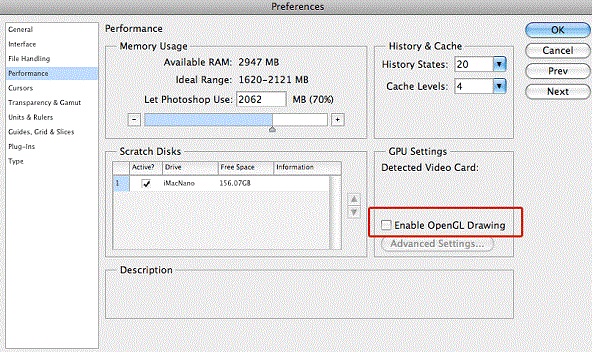
نصب و راه اندازی دوباره برنامه فتوشاپ
پیشنهاد می کنم نصب و راه اندازی دوباره برنامه فتوشاپ، جزو آخرین راه حل شما برای رفع مشکل باز نشدن فایل psd در فتوشاپ باشه. شما بایستی یکبار نسخه فتوشاپی موجود و حتی قبلی ها رو از روی سیستم خود پاک کنید و دوباره اقدام به نصب نمایید. در اکثر مواقع این روش بطور حتمی پاسخ خواهد داد زیرا برخی اوقات اختلالات حاصله میتونه بخاطر نصب نامناسب و غیر درست نرم افزار باشه .
سخن پایانی
مسئله باز نشدن فایل فتوشاپ تاکنون برای خیلی از کاربران پیش آمده و از سوالات پرتکرار و رایج اونها بوده است. این اختلال که می تونه به دلایل متفاوتی رخ بدهد دارای راهکارهای ساده و کاربردی ست که در این مطلب بصورت جامع به اونها اشاره کردم. امیدوارم که این روش ها برای شما سودمند و کارآمد باشه و اونها رو با دوستان و اطرافیان خود نیز به اشتراک بگذارید. از همراهی شما تا انتهای مقاله سپاسگزارم، در صورتی که سوالی در این خصوص داشتید با كارشناسان مجموعه رايانه كمك از طریق تلفن های ثابت با شماره 9099071540 و از طریق موبایل با شماره 0217129 تماس بگیرید تا در کمترین زمان به جواب مناسب برسید .
پ